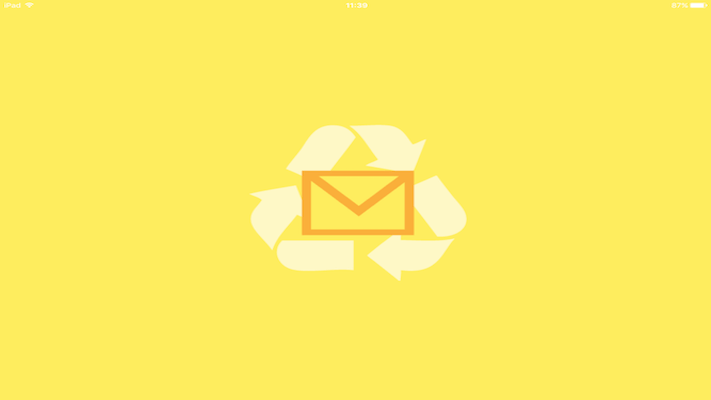
メインで使っているメールアドレスにはできるだけ、メルマガや迷惑メールがこないようにしたいものです。
通販などで買い物すると配信メールのチェックを外さないとガンガンメールが送られてくるので配信停止の手続きをするのも面倒ですよね。
そういった面倒なメールが届きそうな場合は使い捨てが容易い「捨てアド」を作成して使うようにしましょう!
捨てアドもいざ作ろうとなったらパスワードやID、個人情報の入力も必要になったりして作るのが面倒ですが・・
そんな時はボタン1つで簡単に捨てアドを作ってくれるアプリ『捨てメアド』が便利です!
「捨てメアド」とは
捨てメアドはPC、iPhone、Androidで簡単に捨てアドが無限に作れるアプリです。
面倒な登録は一切無しでメールアドレスのコピーや削除も楽にできてしまいます。
捨てアドを作るだけではなく、メール送信、受信といった基本的なメール機能もあります。
アドレスごとに受信時の通知をするかどうか、機種変更時にも「捨てアド」アプリのIDとパスワードを覚えておけば簡単に復旧ができます。
iPhoneやAndroidでは新しく作ったメールの登録が結構面倒なので、ワンタップで自動生成されるこのアプリは使い勝手が非常にいいです。
Gmailなどの有名どころのドメインは使えませんが、捨てアドなのでそこらへんは気にする必要無しですね。
「捨てメアド」の使い方
まずはアプリをインストールします。
基本的に使い方、UIは変わりませんがこの記事ではiPadで紹介しています。
アプリを作成した時点で1つアドレスが作られています。
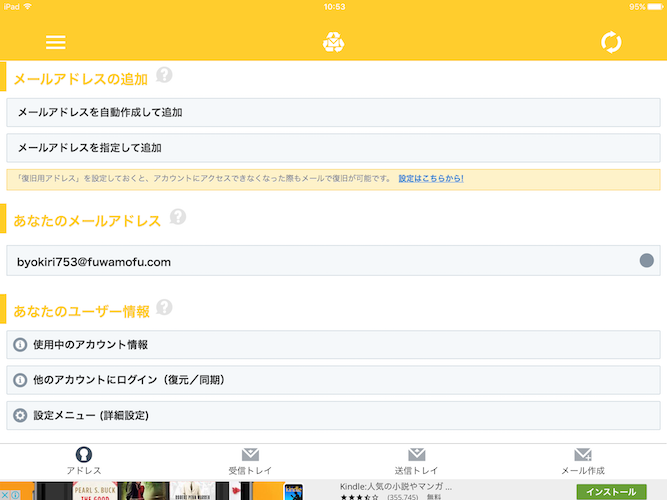
気になる方は削除しても大丈夫です。
スポンサーリンク
メールアドレスの作り方
説明するまでもないほど簡単ですが、一応。
「メールアドレスを自動生成して追加」を選択します。
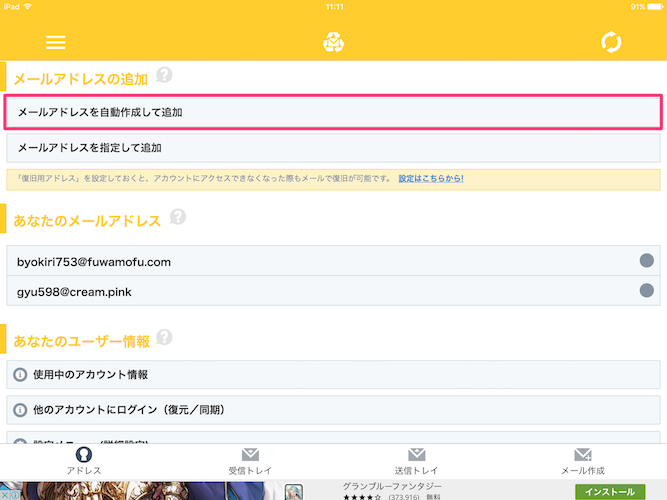
すぐに新しいアドレスが作成されます。
ここで「アドレスに別名をつける」を選んで名前をつけておくと何用のアドレスなのか分かりやすくなります。
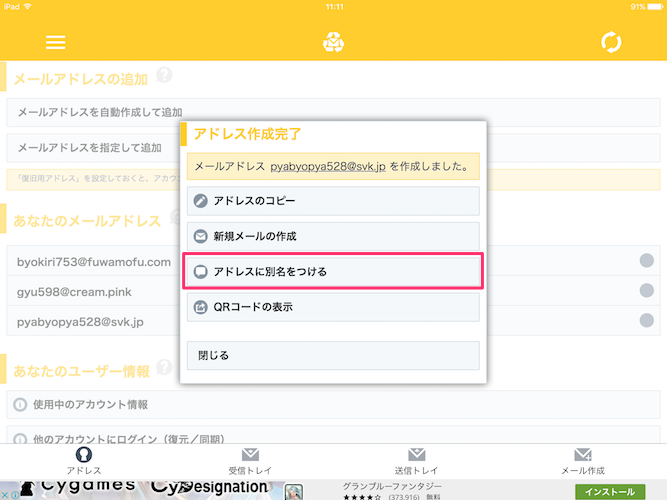
作成したメールアドレスを使う
作ったメールアドレスは簡単にコピーできるので、わざわざ手入力することもありません。
辞書登録とかする必要もないので非常に楽です。
使いたいメールアドレスを選択して「メールアドレスをコピー」するだけ。
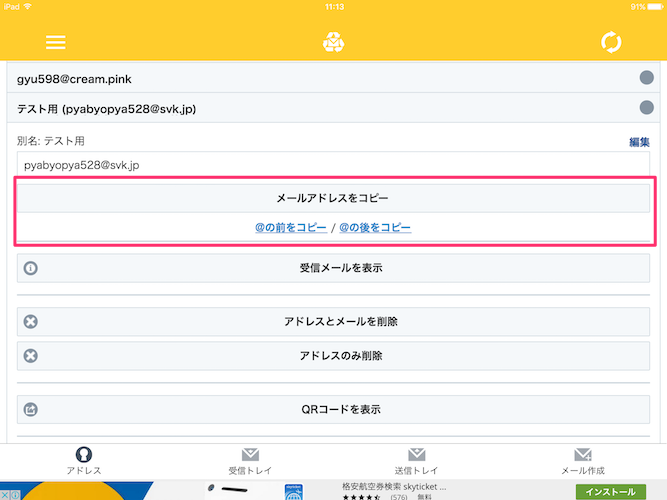
登録したいサイトによっては@マークの前後どちらかだけ入力の場合もあるので、状況によって「@の前」「@の後ろ」だけをコピーできるのも嬉しい機能ですね。
スマホやタブレットでコピーは割と面倒なので使い易い!
機種変更時にも簡単に復旧
「使用中のアカウント情報」を選択します。
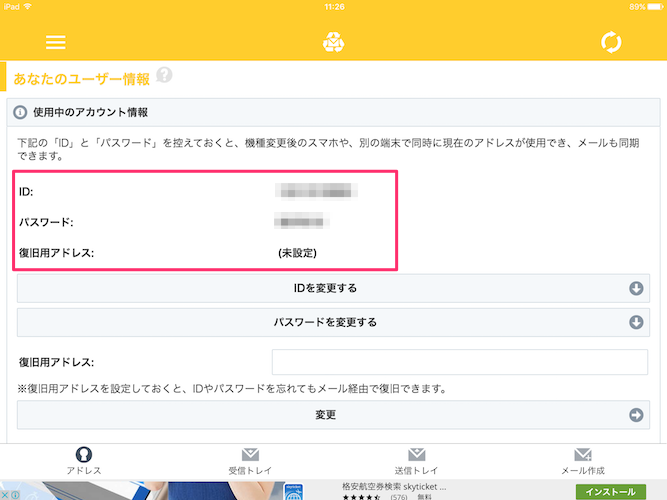
IDかパスワードをスクリーンショットで撮っておけば忘れることもありません。
もしくは、復旧用アドレスを登録しておけばID・パスワードを忘れた場合でも復旧ができます。
使い捨てのメールアドレスは便利
メインのメールアドレスでは登録しにくいサイトにも簡単に登録できるので、今まで捨てアドを作るのが面倒だという人は是非使って見てください。
私は今までGmailを捨てアドとしていくつも手作業で作ってたので、このアプリのおかげで大幅に楽に・・!
普通にメールの送信受信など、基本的なメール機能は大体備わっています。
1つの情報を見て見たいだけでメールアドレスを登録して、メルマガがガンガン来るサイトなんかでこのアプリを使えば見たい情報を見たらアドレスを削除するのもあり!
通知設定も簡単にできるのであまり仲が良くない人に教えるメールアドレスとしても使えます。ただ、ドメイン的に見る人が見れば捨てアドだと一発で見抜かれるので気をつけましょう!

コメント